如何把d盘空间分给c盘win7 win7系统C盘空间不足怎么办
更新时间:2023-09-07 13:29:58作者:xtliu
如何把d盘空间分给c盘win7,随着时间的推移,我们的电脑上存储的数据越来越多,导致C盘的存储空间变得不足,特别是在使用win7系统的情况下,这一问题尤为常见。有幸的是我们可以通过将D盘的空间分配给C盘来解决这一问题。这样做不仅可以扩大C盘的存储空间,还可以提高系统的运行速度和稳定性。接下来我们将详细介绍如何将D盘的空间分给C盘,以解决win7系统C盘空间不足的问题。
具体方法:
1.首先我们需要打开电脑,然后我们用鼠标右键单机计算机,然后直接选择其中的管理选项。
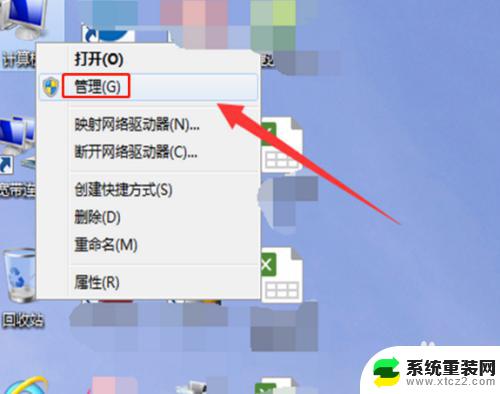
2.进入计算机管理之后,我们可以在下方看到存储的位置有一个磁盘管理。我们可以看到下面的磁盘显示,我们的C盘和E盘属于一个类型,所以可以将E盘空间给C盘。
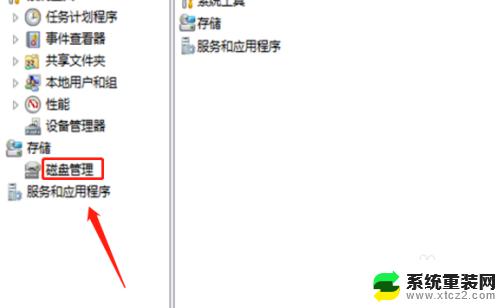
3.我们直接右键点击E盘,然后选择压缩卷,这个时候系统会提示我们最大能压缩的范围,然后我们进行压缩。

4.靠近E盘的位置就能看到压缩出来的空间了,但是我们必须要挨着的磁盘才能添加进去。否则是不行的,所以E盘里的东西,我们需要全部转移走,然后把E盘删除。
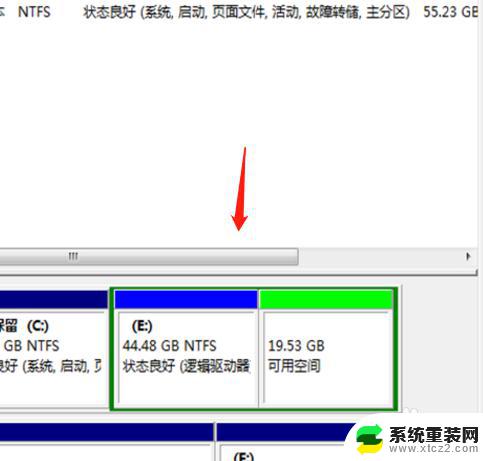
5.这样我们的C盘右键单击之后,才会弹出扩展卷的选项。否则的话是灰色的,我们选取不了,大家重复就可以,记得把E盘东西备份好。
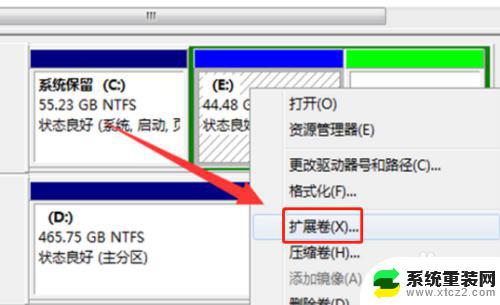
6.把磁盘点击添加进去,然后点击下一步,添加成功之后,我们的C盘就有了很多的空间了。
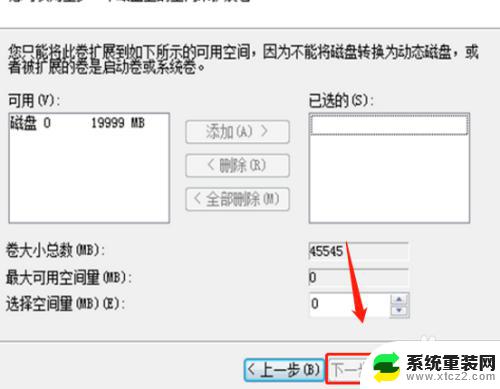
以上就是如何将D盘空间分配给C盘Win7的方法,如果你遇到了这种现象,可以尝试根据本文提供的方法来解决,我们希望这篇文章对你有所帮助。
如何把d盘空间分给c盘win7 win7系统C盘空间不足怎么办相关教程
- windows7怎么清理磁盘空间 Win7如何释放磁盘空间
- win7怎么把d盘合并到c盘 怎样在Win7下将C盘和D盘合并
- win7怎样把c盘的容量扩大 Windows7如何无损增大系统盘大小
- 硬盘分区win7扩大c盘 Windows7下如何调整硬盘分区大小
- win7 c盘格式化 如何正确格式化Win7 C盘
- win7怎么删除c盘中没用的文件 如何删除Win7系统电脑C盘中无用的文件
- win7系统优盘打不开 U盘在win7系统下无法读取怎么办
- 如何win7系统刻录到光盘 win7系统如何刻录光盘
- win7桌面移到d盘 Windows7桌面放到D盘的方法
- win7查看硬盘大小 win7系统如何查看硬盘容量大小
- 电脑整点报时怎么设置 Windows7 如何显示整点报时
- win7ipv4无网络访问权限怎么解决 win7系统IPv4无internet访问权限设置
- 电脑字体模糊发虚不清晰win7 win7字体显示发虚怎么解决
- win7旗舰版还原系统 Windows7旗舰版恢复出厂设置教程
- win7如何设置自动关机时间 每天 win7定时关机命令图解
- win7电脑明明点了关机但又重启了 Win7系统下电脑关机却重启的处理方法
win7系统教程推荐
- 1 win7ipv4无网络访问权限怎么解决 win7系统IPv4无internet访问权限设置
- 2 win7旗舰版还原系统 Windows7旗舰版恢复出厂设置教程
- 3 win7怎样把c盘的容量扩大 Windows7如何无损增大系统盘大小
- 4 win7如何设置自动关机时间 每天 win7定时关机命令图解
- 5 win7电脑明明点了关机但又重启了 Win7系统下电脑关机却重启的处理方法
- 6 win7系统优盘打不开 U盘在win7系统下无法读取怎么办
- 7 如何破解win 7开机密码 win7系统忘记密码无法登录怎么办
- 8 win 7系统如何查看电脑配置 win7查看电脑硬件配置方法
- 9 win 7删除开机密码 Win7开机密码快速去除方法分享
- 10 win 7怎么用蓝牙适配器 Win7蓝牙适配器使用注意事项